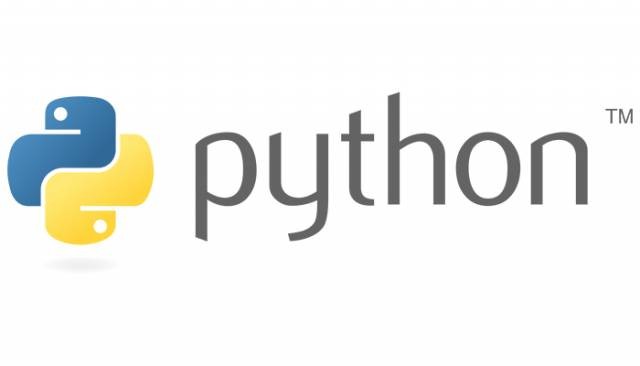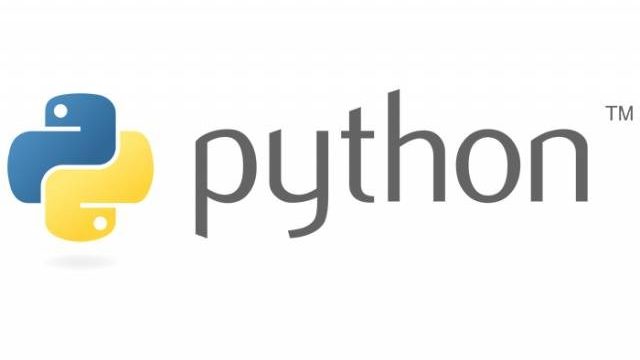Pythonを実行する環境を構築していきます。
ゴールはDockerを利用して、UbuntuにPython+Anaconda3の実行環境を構築し、
Pythonを実行できるようになるまでを目指します。
今回は第一弾です。全5回を想定しています。
是非VirtualBoxをインストールする際の参考にもしてください。
今回は下記の記事とは別の方法でPythonの環境を構築していきます。
実行環境は下記になります。
| PC | Windows10 home 64bit |
| インストールするVirtualBoxバージョン | 6.0.14(2019/11/12実施時) |
※現在(2020/03/08)の最新は6.0.18ですが、下記の手順で特に差異はないです。
VirtualBoxのインストール手順
インストーラーのダウンロード
まずは下記のサイトにアクセスします。
上記にアクセスすると「Welcom to VirtualBox.org!」というサイトが表示されます。
「Download VirtualBox 6.0」を押下します。
※下記の画像は2019/11/12実施時の画像です。現在(2020/03/08)は「Download VirtualBox 6.1」です。
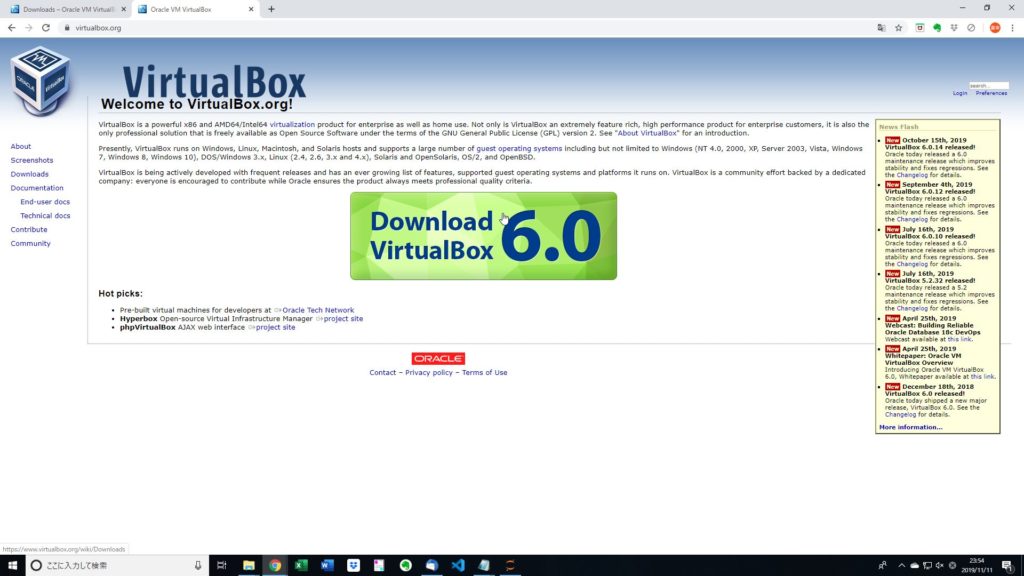
「Download VirtualBox」の画面が表示されるので、ここのページからWindows hostsをクリックしてexeファイルをダウンロードします。
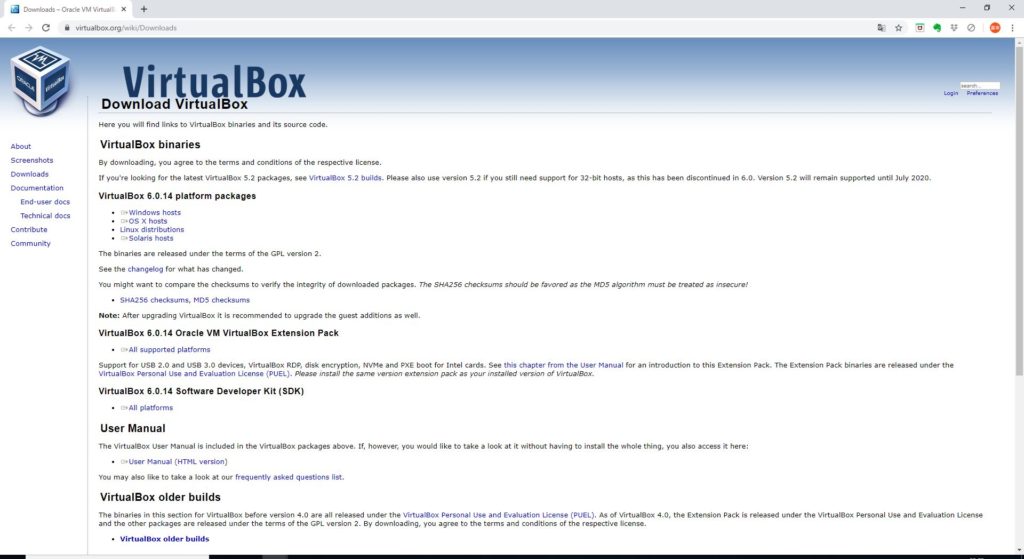
インストーラーの実行
ダウンロードした「VirtualBox-6.0.14-133895-Win.exe」をダブルクリックし起動します。
インストーラが起動され「Welcome to the Oracle VM VirtualBox 6.0.14 Setup Wizard」画面が表示されるので、[Next >]ボタンを押下します。
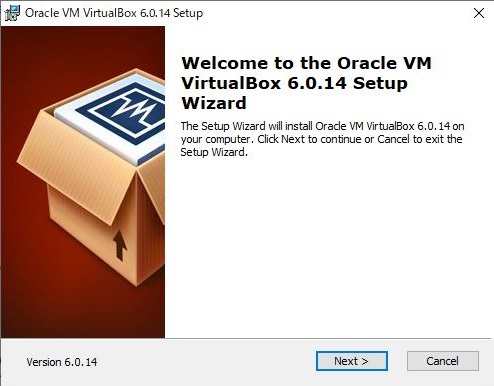
Custom Setup画面
「Custom Setup」画面が表示されるので、何も操作せず[Next >]ボタンを押下します。
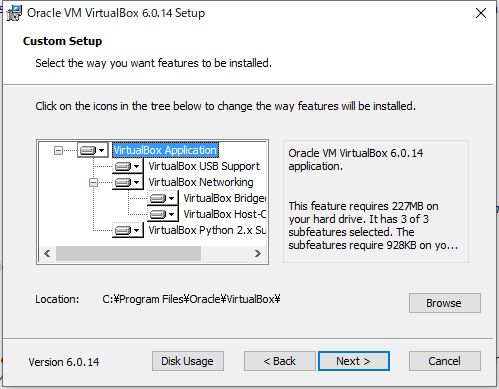
Custom Setup画面
再度「Custom Setup」画面が表示されるので、特に特殊設定する要件がなければそのまま[Next >]ボタンを押下します。
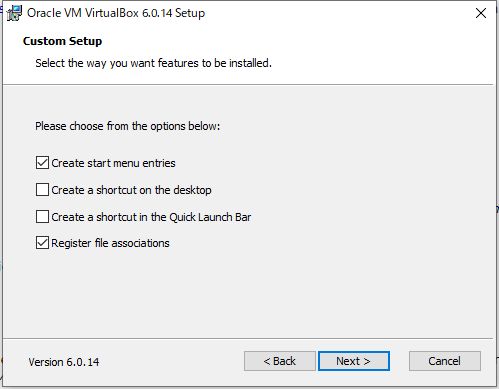
インストールオプションの説明
・「Create start menu entries」:スタートメニューに登録するかどうか。
・「Create a shortcut on the desktop」:デスクトップにショートカットを作るかどうか。
・「Create a shortcut in the Quick Launch Bar」:クイックラウンチバーにショートカットを作るかどうか。
・「Register file associations」:ファイルの関連を登録するかどうか。基本的に全てそのまま[チェック]で良いと思います。
(私はデスクトップとクイックラウンチバーにショートカットは作らないのでそのチェックは外しています。)
インストールの実施
「Warning: Network Interfaces」画面が表示されますが問題ないので、[Yes]ボタンを押下します。
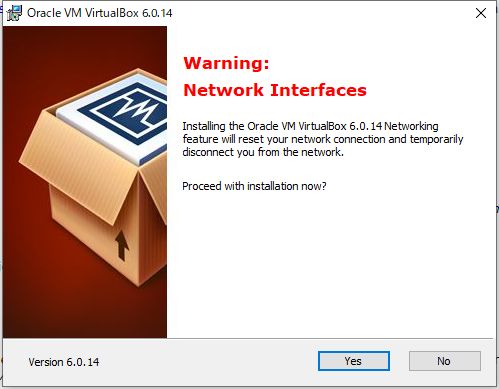
「Ready to Install」画面が表示されるので、[Install]ボタンを押下します。
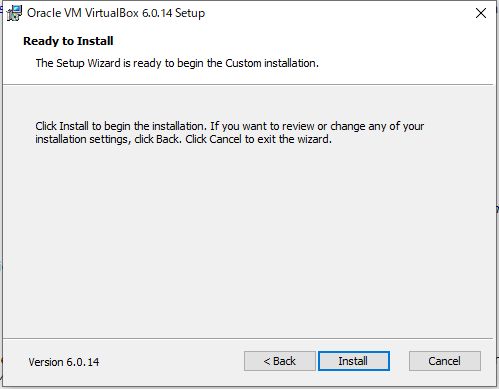
そうするとインストールが開始されます。
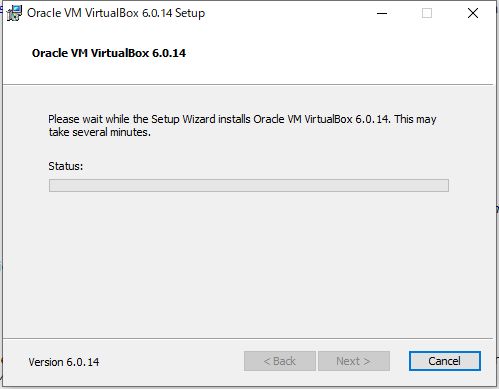
インストール時、Windowsによって「ソフトウェアのインストールを許可しますか?」というユーザアカウント制御の表示が出る場合がありますがそのまま[インストール]ボタンを押下します。
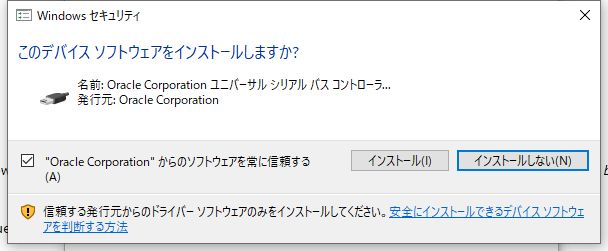
VirtualBoxのインストール完了
「Oracle VM VirtualBox 6.0.14 installation is complete.」という表示がされます。
これでVirtualBoxのインストールは完了です。
「Finish」をクリックしてインストーラを終了します。
※「Start Orade VM VirtualBox 6.0.14 after installation」にチェックが入ったままで、[Install]ボタンを押下するとVirtualBoxが立ち上がります。
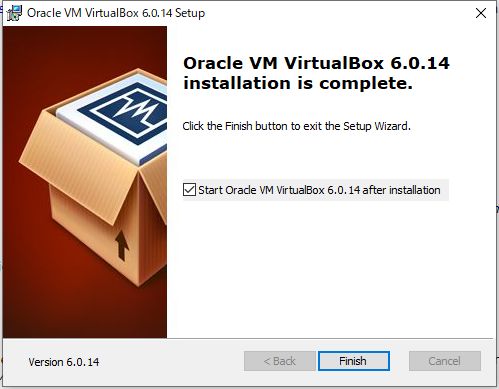
VirtualBoxの起動
VirtualBoxを起動すると、このような画面になります。
正常に画面が表示されたら起動の確認も成功です。
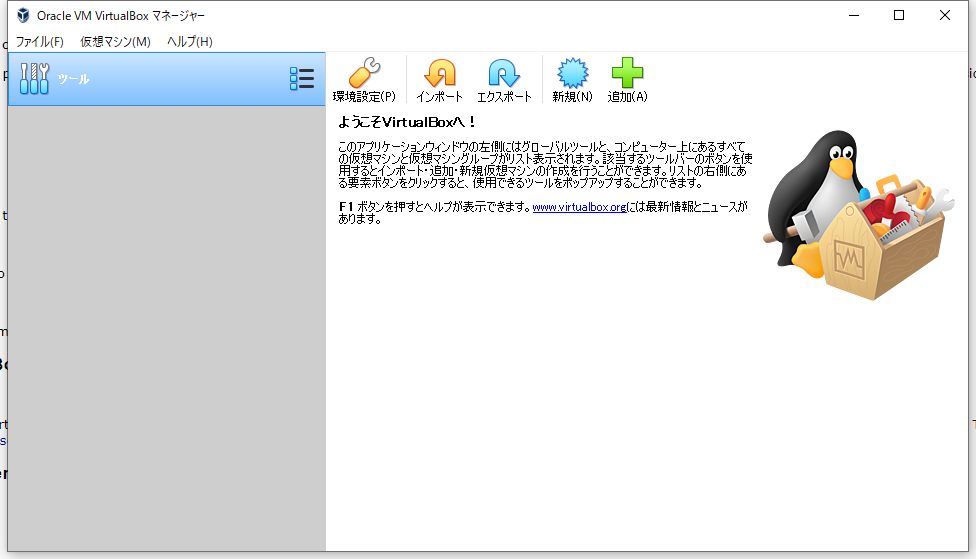
まとめ
今回はDockerを利用して、UbuntuにPython+Anaconda3の実行環境を構築し、Pythonを実行できるようになるまでの手順第一回でした。
第一回ではVritualBoxのインストールを実施しました。
VirtualBoxは仮想化環境を構築するのにかなり便利なツールになっているので、Pythonの実行環境を構築すること以外にも同じ手順で実施することが出来ます。
是非今回の記事を参考に仮想化環境の構築をいろいろ実施してみてはどうでしょうか。
次の記事は「UbuntuとVagrantのインストール」です。
「UbuntuとVagrantのインストール【Python実行環境構築2】」は現在作成しております。作成が完了次第公開します。